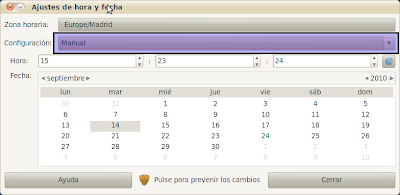Intentaré explicar todos los apuntes que tengo sobre temas de software (Ubuntu, Windows, Blogger, Dynamics NAV...) y noticias que me llamen la atención.
El primer monumento de Linux
En Rusia el sistema operativo GNU/Linux se esta popularizando. Tanto es así que en la ciudad de Tyumen han creado un pequeño monumento inspirado en Tux, la mascota Linux por excelencia.
Por ahora sólo se ha terminado una pequeña placa en la que se muestra a Tux utilizando unas alas de águila. El significado es el espíritu de superación y de cómo GNU/Linux puede adaptarse a cualquier entorno.
Para ver la noticia y más fotos pulsa aquí.
LibreOffice el fork de OpenOffice.org
Cuando Oracle compro Sun Microsystems, se enrareció el ambiente de los desarrollos OpenSource que Sun mecenaba. Y más enrarecido esta después de la desaparición de OpenSolaris como proyecto oficial y que ahora ha sido continuado a través de Illumos y de OpenIndiana. Pero hay más proyectos en peligro.
Así que ante la posibilidad de un idéntico desenlace con OpenOffice.org, la comunidad independiente de desarrollo de OpenOffice.org han decidido iniciar una nueva etapa con el nombre de “The Document Foundation“. Y han creado una nueva suite ofimática creada como un fork que toma como base OpenOffice.org por si Oracle decide dar carpetazo al proyecto, como pasó con OpenSolaris.
Toda la información y descargas en www.documentfoundation.org
Audacity
Para editar archivos de audio existen muchos y diversos programas, yo el que utilizo es Audacity (está disponible en Linux, Windows y Mac OS).
Audacity es una aplicación gratuida de de fácil uso que permite editar, grabar, reproducir, importar y exportar archivos de audio en varios formatos WAV, AIFF, MP3...
Admite comandos básicos para la edición como cortar, copiar, pegar deshacer. Puedes mezclar pistas y añadir efectos en las grabaciones e incluye un editor de amplitud, un espectrograma y un analizador de frecuencias.
Para instalarlos desde Ubuntu, sólo tienes que ir al "Centro de descargas de Ubuntu".
Comandos utiles para Ubuntu (Linux)
Aquí os dejo una tabla con comandos que vale la pena tener en la memoria o por lo menos en algún sitio para consultar.
Fuente: elmundodeubuntu
| Comando | Descripción | Ejemplos y comentarios |
|---|---|---|
| man comando | Muestra el manual de un comando, útil para aprender a utilizar sus argumentos | man man |
| mc | Explorador de archivos que incluye su propio editor, mcedit. Es necesario instalarlo | sudo mc |
| cd nom_directorio | Cambia de directorio | cd sólo va a tu home |
| cd .. | Sube un nivel de directorios | Si estabas en /home/usuario/ pasas a /home/ |
| cd - | Vas a la ubicación donde estabas antes | si desde /home/usuario haces cd /etc/X11 y luego cd – vuelves a /home/usuario |
| cp archivo1 archivo2 | Copia archivo1 como archivo2 (nuevo nombre) manteniendo el original | |
| cp archivo /directorio | Copia archivo en directorio manteniendo nombre y el original | |
| ln archivo1 /directorio/archivo2 | Hace copias enlazadas (ambos archivos se actualizan en cuanto uno se guarda) | Si pones la opción -s crea un acceso directo en lugar de una copia. |
| mv archivo1 archivo2 | Renombra archivo1 en archivo2 | |
| mv archivo /directorio | Mueve archivo dentro de directorio | |
| rm archivo | Borra archivo | |
| rm -rf directorio | Borra el directorio con todo lo que tenga dentro sin pedir confirmación | Si el nombre de la carpeta es compuesto, poner entre comillas |
| mkdir nom_directorio | Crea directorio nom_directorio | |
| rmdir nom_directorio | Borra directorio nom_directorio | |
| kill -9 PIDnumber | Mata el proceso numberPID que queramos (finaliza su ejecución) | kill -HUP numberPID Hace lo mismo |
| kill -STOP numberPID | Para hasta nueva orden el proceso numberPID | |
| kill -CONT NumberPID | Continúa el proceso numberPID parado anteriormente | |
| killall processname | Mata el proceso con ese nombre | |
| ls | Lista los archivos de un determinado directorio | Poniendo solo ls mostrara los archivos del directorio actual |
| ls -l | Lista también las propiedades y atributos | |
| ls -a | Lista todos los archivos, incluidos los ocultos y los del sistema | |
| cat fichero | Muestra el contenido de un fichero | cat /home/NOMBRE_USUARIO/YO/prueba.php |
| less | Muestra la salida estándar de forma paginada | |
| less fichero | Muestra el contenido de un archivo de forma paginada | |
| more | Muestra la salida estándar de forma paginada | |
| more fichero | Muestra el contenido de un archivo de forma paginada | |
| zcat fichero | Muestra el contenido de un archivo comprimido (.gz) | |
| zmore fichero | Muestra el contenido de un archivo comprimido (.gz) | |
| zless fichero | Muestra el contenido de un archivo comprimido (.gz) | |
| echo cadena | echo nos muestra en pantalla el texto que le diga | |
| grep ‘cadena’ archivo | Muestra las líneas del archivo que contienen la cadena | |
| file archivo | Muestra el tipo de un archivo determinado | |
| head archivo | Muestra las primeras líneas de un archivo, 10 por defecto | |
| tail archivo | Muestra las últimas líneas de un archivo, 10 por defecto | |
| tail -fn 200 archivo | Muestra las últimas 200 líneas de un archivo y sigue agregando mientras crece | |
| find directorio -name nom_archivo -print | Busca todos los archivo con el nombre especificado en un directorio determinado | |
| find /home/usuario -name *.jpg -print | Busca todas las imágenes .jpg en /home/usuario | |
| whereis ejecutable | Busca binarios ejecutables (ejemplo: whereis find) | |
| type comando | Muestra la ubicación del ejecutable perteneciente al comando indicado | |
| pwd | Visualiza el directorio actual o de trabajo | |
| history | Muestra el listado de comandos usados por el usuario (~/.bash_history) | |
| ps -aux | Lista de los programas que se están ejecutando actualmente con su PID (Process IDentifier) | |
| df | Muestra el espacio libre en el disco duro | |
| top | Muestra los procesos que más CPU consumen en tiempo real, así como la memoria RAM y swap usada, entre otra información | |
| halt | Apaga el equipo | |
| reboot | Reinicia el equipo | |
| shutdown -h now | Apaga el equipo | |
| shutdown -r now | Reinicia el equipo | |
| passwd | Cambia la contraseña del usuario | |
| ps -ef l grep nombre_proceso | Lista los procesos que se estén ejecutando con que contengan la cadena nombre_proceso | El comando ps -ef es redireccionado por medio de una pipe (Alt Gr+ 1) y fitrado con grep por la palabra que le sigue a grep |
| Comando | Descripción | Ejemplos y comentarios |
|---|---|---|
| addgroup nombre_grupo | Se utiliza para crear un grupo nuevo. | addgroup Pepito |
| adduser nombre_usuario [nombre_grupo] | Se utiliza para añadir un usuario. En ese momento, no solo se creará la cuenta del usuario sino también su directorio de trabajo, un nuevo grupo de trabajo que se llamará igual que el usuario y añadirá una serie de ficheros de configuración al directorio de trabajo del nuevo usuario. | adduser Pepito Invitados |
| history -c | Es Utilizado para Borra el Historial de Comandos | |
| alias nombre_alias=comando | En ciertas ocasiones se suelen utilizar comandos que son difíciles de recordar o que son demasiado extensos, pero en UNIX existe la posibilidad de dar un nombre alternativo a un comando con el fin de que cada vez que se quiera ejecutar, sólo se use el nombre alternativo. | alias instala=apt-get install |
| apt-cache search texto a buscar | Muestra una lista de todos los paquetes y una breve descripción relacionado con el texto que hemos buscado. | apt-cache search Gnome |
| apt-get dist-upgrade | Función adicional de la opción anterior que modifica las dependencias por la de las nuevas versiones de los paquetes. | |
| apt-get install nombre_paquete | Instala paquetes. | apt-get install Gnome |
| apt-get remove nombre_paquete | Borra paquetes. | apt-get remove Gnome Con la opción –purge borramos tambien la configuración de los paquetes instalados. |
| apt-get update | Actualiza la lista de paquetes disponibles para instalar. | |
| apt-get upgrade | Instala las nuevas versiones de los diferentes paquetes disponibles. | |
| at [-lr] hora [fecha] | Realiza un tarea programada una sola vez. | |
| bash / sh / ksh / csh | Existen varias shells para Unix, Korn-Shell (ksh), Bourne-Shell (sh), C-Shell (csh),bash. | |
| bg PID | Manda un proceso a segundo plano. | |
| cal [[mes] año]. | Muestra el calendario. | |
| cat | Muestra el contenido del archivo en pantalla en forma continua, el prompt retornará una vez mostrado el contenido de todo el archivo. Permite concatenar uno o mas archivos de texto. || Sintaxis: cat nom_archivo. | |
| cd | Cambia de directorio. || Sintaxis: cd nom_directorio. | |
| chattr | Cambiar atributos de un fichero. || Sintaxis: chattr atributos nom_archivo. | |
| chgrp | Cambia el grupo al que pertenece el archivo. || Sintaxis: chgrp nom_grupo nom_archivo. | |
| chmod | Utilizado para cambiar la proteción o permisos de accesos a los archivos. r:lectura w:escritura x:ejecución +: añade permisos -:quita permisos u:usuario g:grupo del usuario o:otros || Sintaxis: chmod permisos nom_archivo | |
| chown | Cambia el propietario de un archivo. || Sintaxis: chown nom_propietario nom_archivo. | |
| chroot | Nos permite cambiar el directorio raiz. || Sintaxis: chroot nom_directorio_raiz. | |
| clear | Limpia la pantalla, y coloca el prompt al principio de la misma. || Sintaxis: clear. | |
| cmp, diff | Permite la comparación de dos archivos, línea por línea. Es utilizado para compara archivos de datos. Sintaxis: diff nom_archivo1 nom_archivo2 / cmp nom_archivo1 nom_archivo2. | |
| cp | Copia archivos en el directorio indicado. || Sintaxis: cp nom_archivo nom_directorio. | |
| crontab | Realizar una tarea programada de forma regular. || Sintaxis: minuto(0-59) hora(0-23) dia_mes(1-31) mes(1-12) dia_semana(0-6) comando. | |
| cut | Ttiene como uso principal mostrar una columna de una salida determinada. La opción -d va seguida del delimitador de los campos y la opción -f va seguida del número de campo a mostrar. El “delimitador” por defecto es el tabulador, nosotros lo cambiamos con la opción -d. Tiene algunas otras opciones útiles. || Sintaxis: cut [opciones] nom_archivo. | |
| date | Retorna el día, fecha, hora (con minutos y segundos) y año. || Sintaxis: date. | |
| dd | Copia de un archivo, convirtiendo y formateando acorde a las opciones. Muy útil para por ejemplo, “quemar” una imagen (.img) en un pendrive. | Sintaxis: dd if=[a_copiar] of=[destino] [opciones] |
| delgroup | Se utiliza para eliminar un grupo. || Sintaxis: delgroup nom_grupo. | |
| deluser | Elimina una cuenta de usuario. La pega de este comando es que no elimina automáticamente el directorio de trabajo del usuario. || Sintaxis: deluser nom_usuario. | |
| df | Muestra los sistemas de ficheros montados. || Sintaxis:df | |
| dmesg | Muestra los mensajes del kernel durante el inicio del sistema. || Sintaxis: dmesg. | |
| dpkg -reconfigure (paquetes) | Volver a reconfigurar un paquete ya instalado. || | |
| du | Sirve para ver lo que me ocupa cada directorio dentro del directorio en el que me encuentro y el tamaño total. || Sintaxis: du | |
| echo | Muestra un mensaje por pantalla. || Sintaxis: echo “Cadena”. | |
| eject | Mediante la utilización de este comando se conseguirá la expulsión de la unidad de CD, siempre y cuando esta no esté en uso. || Sintaxis: eject. | |
| env | Para ver las variables globales. || Sintaxis: env. | |
| exit | Cierra las ventanas o las conexiones remotas establecidas o las conchas abiertas. Antes de salir es recomendable eliminar todos los trabajos o procesos de la estación de trabajo. || Sintaxis: exit. | |
| fg | Manda un proceso a primer plano. || Sintaxis: fg PID. | |
| file | Determina el tipo del o los archivo(s) indicado(s). || Sintaxis: file nom_archivo. | |
| find | Busca los archivos que satisfacen la condición en el directorio indicado. || Sintaxis: find nom_directorio o nom_archivo condición. | |
| finger | Permite encontrar información acerca de un usuario. || Sintaxis: finger / finger usuario. | |
| free | Muestra información sobre el estado de la memoria del sistema, tanto la swap como la memoria física.Tambien muestra el buffer utilizado por el kernel. || Sintaxis: free. | |
| fsck | Para chequear si hay errores en nuestro disco duro. || Sintaxis: fsck t fs_typo dispositivo. | |
| ftp | Protocolo de Transferencia de Archivos, permite transferir archivos de y para computadores remotos. || Sintaxis: ftp maquina_remota. G | |
| gksu nautilus | acceso al navegador de archivos con privilegios de root (requiere contraseña) | |
| grep | Su funcionalidad es la de escribir en salida estándar aquellas líneas que concuerden con un patrón. Busca patrones en archivos. || Sintaxis: grep [-cilnv] expr nom_archivos. | |
| gzip | Comprime solo archivo utilizando la extensión .gz. || Sintaxis: gzip nom_archivo. H | |
| head | Muestra las primeras lineas de un fichero. || Sintaxis: head -count nom_archivo. history Lista los más recientes comandos que se han introducido en la ventana. Es utilizado para repetir comandos ya tipeados, con el comando !. || Sintaxis: history I | |
| id | Numero id de un usuario. || Sintaxis: id | |
| ifconfig | Obtener información de la configuración de red. || Sintaxis: ifconfig. | |
| insmod | Carga en memoria un módulo. || Sintaxis: insmod J | |
| job | Lista los procesos que se están ejecutando en segundo plano. || Sintaxis: jobs K | |
| kill | Permite interactuar con cualquier proceso mandando señales.Kill (pid) termina un proceso y Kill -9 (pid) fuerza a terminar un proceso en caso de que la anterior opción falle. || Sintaxis: kill [opciones] PID. L | |
| last | Este comando permite ver las últimas conexiones que han tenido lugar. || Sintaxis: last. | |
| less | Muestra el archivo de la misma forma que more, pero puedes regresar a la página anterior presionando las teclas “u” o “b”. || Sintaxis: less nom_archivo | |
| ln | Sirve para crear enlaces a archivos, es decir, crear un fichero que apunta a otro. Puede ser simbólico si usamos -s o enlace duro. || Sintaxis: ln [-s] nom_archivo nom_acceso. | |
| logout | Las sesiones terminan con el comando logout. || Sintaxis: logout. | |
| lpr | Imprime un archivo en la impresora predeterminada. || Sintaxis: lpr -[lista de requerimientos]/ lpr -P nombre_archivo. | |
| ls | Lista los archivos y directorios dentro del directorio de trabajo. || Sintaxis: ls. | |
| lsattr | Ver atributos de un fichero. || Sintaxis: lsattr nom_archivo. | |
| lsmod | Muestra los módulos cargados en memoria. || Sintaxis: lsmod. M | |
| Para enviar/recibir correo a/de otros usuarios de la red, o dentro de nuestro ordenador. || Sintaxis: mail. | ||
| make | Es una herramienta que controla la creación de ejecutables y otros archivos de un programa a partir de los archivos fuente. || Sintaxis: make. | |
| man | Ofrece información acerca de los comandos o tópicos del sistema UNIX, así como de los programas y librerías existentes. || Sintaxis: man comando. | |
| mkdir | Crea un nuevo directorio. || Sintaxis: mkdir nom_directorio. | |
| mv | Este comando sirve para renombrar un conjunto. || Sintaxis: mmv nom_archivos1 nom_archivos2. | |
| more | Muestra el archivo en pantalla. Presionando enter, se visualiza linea por linea. Presinando la barra espaciadora, pantalla por pantalla. Si desea salir, presiona q. || Sintaxis: more nom_archivo. | |
| mount | En Linux no existen las unidades A: ni C: sino que todos los dispositivos “cuelgan” del directorio raíz /. Para acceder a un disco es necesario primero montarlo, esto es asignarle un lugar dentro del árbol de directorios del sistema. || Sintaxis: mount -t sistema_de_archivo dispositivo nom_directorio. | |
| mv | Mueve archivos o subdirectorios de un directorio a otro, o cambiar el nombre del archivo o directorio. || Sintaxis: mv nom_archivo1 …nom_archivoN nom_directorio. N | |
| netstat | Muestra las conexiones y puertos abiertos por los que se establecen las comunicaciones. || Sintaxis: netstat. | |
| nice | Permite cambiar la prioridad de un proceso en nuestro sistema. || Sintaxis: nice -n prioridad PID. O Si tienes alguna sugerencia con ésta letra, coméntalo. P | |
| passwd | Se utiliza para establecer la contraseña a un usuario. Sintaxis: passwd nom_usuario. | |
| ping | El comando ping se utiliza generalmente para testear aspectos de la red, como comprobar que un sistema está encendido y conectado; esto se consigue enviando a dicha máquina paquetes ICMP. El ping es útil para verificar instalaciones TCP/IP. Este programa nos indica el tiempo exacto que tardan los paquetes de datos en ir y volver a través de la red desde nuestro PC a un determinado servidor remoto. Sintaxis: ping (maquina). | |
| poweroff | Apagar el ordenador. Sintaxis: poweroff. | |
| ps | Muestra información acerca de los procesos activos. Sin opciones, muestra el número del proceso, terminal, tiempo acumulado de ejecución y el nombre del comando. Sintaxis: ps. | |
| pstree | Muestra un árbol de procesos. Sintaxis: pstree. | |
| pwd | Muestra el directorio actual de trabajo. Sintaxis: pwd. Q Si tienes alguna sugerencia con ésta letra, coméntalo. R | |
| reset | Si observamos que escribimos en pantalla y no aparece el texto pero al pulsar enter realmente se está escribiendo, o que los colores o los textos de la consola se corrompen, puede ser que alguna aplicación en modo texto haya finalizado bruscamente no restaurando los valores estándar de la consola al salir. Con esto forzamos unos valores por defecto, regenerando la pantalla. Sintaxis: reset. | |
| rlogin | Conectan un host local con un host remoto. Sintaxis: rlogin maquina_remota. | |
| rm | Remueve o elimina un archivo. Sintaxis: rm nom_archivo. | |
| rmdir | Elimina el directorio indicado, el cual debe estar vacío. Sintaxis: rmdir nom_directorio. | |
| rmmod | Descarga de memoria un módulo, pero sólo si no está siendo usado. Sintaxis: rmmod. | |
| route | El comando route se utiliza para visualizar y modificar la tabla de enrutamiento. Sintaxis: route (muestra información del comando route). S | |
| scp | Sirve para hacer una copia segura entre dos ordenadores. La información viaja encriptada. Sintaxis: scp usuario@servidor:directorio_servidor directorio_local. | |
| set | Para ver las variables de entorno. Sintaxis: set. | |
| sftp | Protocolo de Transferencia de Archivos, permite transferir archivos de y para computadores remotos. La información viaja encriptada. Sintaxis: sftp maquina_remota. | |
| sort | Muestra el contenido de un fichero, pero mostrando sus líneas en orden alfabético. Sintaxis: Sort [opciones] nom_archivo. | |
| ssh (Secure Shell Client) | Es un programa para conectarse en una máquina remota y ejecutar programas en ella. Utilizado para reemplazar el rlogin y rsh, además provee mayor seguridad en la comunicación entre dos hosts. El ssh se conecta al host indicado, donde el usuario de ingresar su identificación (login y password) en la máquina remota, la cual realiza una autentificación del usuario. Sintaxis: ssh maquina_remota. | |
| startx | Inicia el entorno gráfico(servidor X). Sintaxis: startx. | |
| su o sudo | Con este comando accedemos al sistema como root. En Ubuntu se puede utilizar gksudo mientras en Kubuntu: kdesudo. Sintaxis: su. T | |
| tail | Este comando es utilizado para examinar las últimas líneas de un fichero. Sintaxis: tail -count nom_archivo. | |
| tar | Comprime archivos y directorios utilizando la extensión .tar. Sintaxis: tar -[arg] nom_archivo.tar nom_archivo. | |
| telnet | Conecta el host local con un host remoto, usando la interfaz TELNET. Sintaxis: telnet maquina_remota | |
| top | Muestra los procesos que se ejecutan en ese momento, sabiendo los recursos que se están consumiendo(Memoria,CPU,…).Es una mezcla del comando uptime,free y ps. Sintaxis: top. | |
| touch | Crea un archivo vacio. Sintaxis: touch nom_archivo. | |
| traceroute | Permite determinar la ruta tomada por un paquete para alcanzar su destino en Internet. Sintaxis: traceroute [opciones] host [tamaño del paquete]. U | |
| umask | Establece la máscara de permisos. Los permisos con los que se crean los directorios y los archivos por defecto. Sintaxis: umask a-rwx,u+rw,g+r. | |
| umount | Establece la máscara de permisos. Los permisos con los que se crean los directorios y los archivos por defecto. Sintaxis: umask a-rwx,u+rw,g+r. | |
| unalias | Borra un alias. Sintaxis: unalias nom_alias. | |
| uniq | Este comando lee un archivo de entrada y compara las líneas adyacentes escribiendo solo una copia de las líneas a la salida. La segunda y subsecuentes copias de las líneas de entrada adyacentes repetidas no serán escritas. Las líneas repetidas no se detectarán a menos que sean adyacentes. Si no se especifica algún archivo de entrada se asume la entrada estándar. Sintaxis: uniq [opciones] nom_archivo_entrada nom_archivo_salida. | |
| uptime | Nos indica el tiempo que ha estado corriendo la máquina. Sintaxis: uptime. V | |
| vi | Permite editar un archivo en el directorio actual de trabajo. Es uno de los editores de texto más usado en UNIX. Sintaxis: vi nom_archivo. | |
| view | Es similar al vi, solo que no permite guardar modificaciones en el archivo, es para leer el contenido del archivo. Sintaxis: view nom_archivo. W | |
| wc | Cuenta los caráteres, palabras y líneas del archivo de texto. Sintaxis: wc nom_archivo. | |
| whereis | Devuelve la ubicación del archivo especificado, si existe. Sintaxis: whereis nomb_archivo. | |
| who, w | Lista quienes están conectado al servidor, con nombre de usuario, tiempo de conexión y el computador remoto desde donde se conecta. Sintaxis: who / w. | |
| whoami | Escribe su nombre de usuario en pantalla. Sintaxis: whoami. X | |
| xmessage | Enviar un mensaje al display de otro usuario o al nuestro propio. Sintaxis: xmessage (mensaje) / export DISPLAY=157.92.49.211:0 xmessage Hola!!. Y | |
| yes | Escribe “y” continuamente. Sintaxis: yes. Z Si tienes alguna sugerencia con ésta letra, coméntalo. Varios | |
| & | Añadiendo un & al final del comando haremos que dicho comando se ejecute en segundo plano. Sintaxis: nom_comando&. | |
| ! | Repite el último comando colocando la letra con la que comienza el comando o su número de history. Sintaxis: !. |
Fuente: elmundodeubuntu
MySQL 5.5 RC
La versión de MySQL 5.5 RC ha visto la luz en Oracle OpenWorld. Esta nueva versión, llega con una mejoría en rendimiento y escalabilidad de apliaciones a través de múltiples entornos incluyendo Windows, Linux y Mac. Las mejoras llegan agrupadas en tres grandes aspectos:
Según Oracle se ha conseguido un aumento de rendimiento de hasta un 1.500% en un equipo Windows y hasta un 200% en un equipo Linux, resultados nada desdeñables. Si quieres probar la nueva vesión puedes hacerlo desde la web de Oracle.
Fuente: Muy Computer PRO
- Mejora de rendimiento y escalabilidad
MySQL Server y InnoDB han sido mejorados para ofrecer un mejor rendimiento en procesadores multinúcleo y equipos multiCPU. InnoDB es ahora el motor de almacenamiento por defecto, ofreciendo transacciones ACID, integridad referencial y recuperación de errores. - Mayor disponibilidad
La nueva replicación semisincronizada mejora la fiabilidad permitiendo a la petición maestra continuar sin esperar a que todas las esclavas den el visto bueno. Cuando un esclavo da el OK, la transacción se lleva a cabo. Esto también ayuda a la mejora en integridad de datos. También han creado lo que se conoce como Replication Heart Beat que permite una detección, diagnosis y corrección de problemas de sincronización maestro/esclavo, ayudando a mejorar la disponibilidad de datos y la fiabilidad general del sistema. - Usabilidad mejorada
El mejorado índice y la tabla de particionado hace posible particiones RANGE y LIST que quedan definidas por fecha, datetime, varchar, y columnas char, simplificando y extendiendo MySQL y añadiendo flexibilidad al indexado y mejora de peticiones.
Según Oracle se ha conseguido un aumento de rendimiento de hasta un 1.500% en un equipo Windows y hasta un 200% en un equipo Linux, resultados nada desdeñables. Si quieres probar la nueva vesión puedes hacerlo desde la web de Oracle.
Fuente: Muy Computer PRO
Open Shot 1.2.2
OpenShot es uno de los mejores y más completos editores de vídeo para Linux. Se ha publicado la versión 1.2.2 y viene con muchas novedades. Se pueden introducir títulos 3D en los vídeos, animarlos, jugar con la iluminación, nuevos efectos (destacando el Chroma Hold), y capacidad para crear DVDs directamente. Y para los que tengan un Netbook debeís saber que, el nuevo tema consigue un entorno de trabajo cómodo en pequeñas pantallas.
La instalación es muy sencilla, ya que esta disponible desde repositorios:
Fuente: OpenShot
La instalación es muy sencilla, ya que esta disponible desde repositorios:
$ sudo add-apt-repository ppa:jonoomph/openshot-edge
$ sudo apt-get update
$ sudo apt-get install openshot openshot-docFuente: OpenShot
Direct3D 10/11 llega de forma nativa a Linux
La ejecución de Direct3D (la librería de Microsoft para Windows) en Linux es muy pobre. Para ejecutar juegos Direct3D se usan programas como Wine, que crean una traducción entre el software y la librería OpenGL. Obviamente, esta traducción tiene un buen rendimiento, pero no se puede sacar el máximo a las tarjetas.
Pues bien, Gallium la librería de gráficos libre desarrollada por VMWare y usada en el driver libre de nVidia Noveau, ha implementado la API Direct3D 10 y 11 de forma nativa. Es decir, sin traducción.
La librería es capaz de realizar algunas funciones básicas perfectamente. La intención de sus desarrolladores es que se pueda usar en cualquier programa para mejorar su rendimiento gráfico, incluyendo Wine y los drivers de nVidia.
Si además tenemos en cuenta que, debido al rediseño desde cero de Direct3D 10 Wine soportaba malamente esta versión (la 11 no está ni implementada), es una noticia mejor todavía. En poco tiempo, podríamos tener juegos complejos funcionando en Linux a pleno rendimiento.
Libros de Linux y mas
En LinuxLinks hay un artículo llamado "20 of the Best Free Linux Books" (20 de los Mejores Libros de Linux libres) que proporciona información y enlaces de descarga para 20 libros de Linux, disponibles en el formato de HTML y/o PDF.
Para acceder al artículo pulsa aquí.
Fuente: Webupd8
Para acceder al artículo pulsa aquí.
Fuente: Webupd8
Wine 1.3.3
El sábado pasado 18 de septiembre, fue liberada una nueva versión de esta aplicación que permite ejecutar programas de Windows.
Los novedades en esta versión son:
- Mejorado el soporte para texto de derecha a izquierda.
- Soporte para imágenes JPEG CMYK.
- Implementación inicial de un explorador de juegos.
- Mejorado el soporte de 64 bit en MSI.
- Applet del panel de control Stub inetcpl.
- Una serie de correcciones al soporte de crypto.
- Traducciones actualizas.
- Varios errores corregidos.
Para instalarlo:
$ sudo add-apt-repository ppa:ubuntu-wine/ppa
$ sudo apt-get update
$ sudo apt-get install wine1.3
Fuente: WineHQ
Indicador RSS-Aware
RSS-Aware es un indicator que muestra una notificación cuando aparece un nuevo post en los RSS que tienes configurados.
La comprobación se realiza cada 15 minutos. Si hay un post nuevo cambia el color del icono a verde, en caso contrario lo deja en blanco. Para configurar los RSS simplemente debe editar un fichero y añadirlo.
Para instalarlo ejecuta los siguientes comandos desde la terminal:
$ wget http://freelanzer.com/rss-aware/rss-aware-20100909-2235.zip
$ unzip rss-aware-20100909-2235.zip
$ mv rss-aware-20100909-2235 .rss-aware
$ cd .rss-aware
$ ./rss-aware-install.sh
$ chmod +x rss-aware.py$ gedit rssfeeds.txthttp://apuntes-para-no-olvidar.blogspot.com/feeds/posts/default$ ./rss-aware.pyFuente: OMG! Ubuntu
Mozilla anuncia juegos libres para todos
El pasado 7 de septiembre Mozilla anuncio, la creación de una plataforma de juegos online basados en los nuevos estándares y tecnologías disponibles tales como Open Video, Audio, WebGL, tecnología mutitáctil, orientación de dispositivos, geolocalización y motores JavaScript para crear complejos juegos en la Web.
Se persigue que independientemente de la plataforma desde la que naveguemos o el navegador que usemos, se abra una importante puerta hacia el desarrollo, uso y promoción de estándares abiertos en la Web.
Este anuncio también se acompaña de otra iniciativa, la Game On 2010 Competition. Se trata de dotar al anterior anuncio de contenido, animando a empresas y desarrolladores independientes a sumarse al proyecto.
Fuente: Ubuntizando el planeta
Se persigue que independientemente de la plataforma desde la que naveguemos o el navegador que usemos, se abra una importante puerta hacia el desarrollo, uso y promoción de estándares abiertos en la Web.
Este anuncio también se acompaña de otra iniciativa, la Game On 2010 Competition. Se trata de dotar al anterior anuncio de contenido, animando a empresas y desarrolladores independientes a sumarse al proyecto.
Fuente: Ubuntizando el planeta
Cuida tu salud: Workrave
En estos tiempos, es habitual pasar horas sentados delante de PC cada día. Tras un rato usandolo, comienzas a sentir malestar y dolores de cuello, espalda, piernas, brazos...Para prevenir estos problemas esta Workrave.
En palabras de su autor, Workrave es un programa concebido para ayudar en la recuperación y prevención del Repetitive Strain Injury (Daño por Esfuerzo Repetitivo) que no es otra cosa que el dolor, generalmente en manos y brazos, causado por el mal uso crónico de estas partes del cuerpo. Con el tiempo, el dolor puede hacerse más agudo, persistir incluso tras varias horas y causar fatiga y debilitamiento en general.
El funcionamiento es simple, Workrave nos recordará cada cierto tiempo que debemos tomarnos algunos minutos para descansar y ejercitarnos. Por defecto, estas alertas bloquean la pantalla para disuadirnos de seguir trabajando. Si estamos haciendo algo importante, podemos aplazar las micro-pausas y los descansos un par de minutos. En particular, Workrave define micro-pausas, descansos y un límite diario.
- Las Micro-pausas nos ayudarán a distraernos de vez en cuando de lo que sea que estemos haciendo y suelen durar unos 30 segundos.
- Los Descansos duran varios minutos e incluyen una pequeña tanda de ejercicios al principio para mejorar nuestra postura y mantener nuestras articulaciones en forma.
- El Límite diario nos alerta de que ya ha sido suficiente por este día, y que deberíamos dejar de trabajar.
Algo interesante es la posibilidad de utilizar Workrave en modo Cliente-Servidor. De esta forma podríamos, como administradores “responsables” de una oficina (por ejemplo), definir los tiempos para que nuestros empleados no sufran por estar tanto tiempo trabajando.
Puedes instalar Workrave fácilmente buscándolo en el "Centro de software de Ubuntu". También está disponible para Windows (lo siento por los Maqueros), así que no hay escusa para no tenerlo. Recuerda, tu salud está primero, y cualquier ayuda para mantenerte sano debe ser bien recibida.
Fuente: Geeks & Linux Atelier!
Opera 10.62
Hace unos día que se ha liberado la versión 10.62 del navegador Opera. Esta versión estable es de mantenimiento, la cual corrige errores importantes, mejora la integración con el escritorio y la velocidad. Si no lo tienes instalado te recomiendo que lo pruebes.
Puedes descargarlo desde aquí.
Adobe Flash Player en 64-bits, primera release
Después de muchas quejas, peticiones y suplicas. Adobe Systems finalmente ha lanzado el primer preview de Adobe Flash Player de 64-bits, de nombre clave “Square”. Así la nueva Build de este popular plug-in para navegadores web, da soporte nativo para 64-bit para plataformas Windows, Mac OS y Linux.
Según Adobe el rendimiento gráfico en Internet Explorer 9 es del 35% superior comparado con las versiones previas.
The key new capabilities in the Flash Player “Square” preview are:
# * 64-bit support — Native support for 64-bit operating systems and 64-bit web browsers on Linux, Mac OS, and Windows.
# * Internet Explorer 9 hardware accelerated rendering support — Enhanced support for Internet Explorer 9 Beta. It takes advantage of hardware accelerated graphics in Internet Explorer 9 Beta, utilizing hardware rendering surfaces to improve graphics performance and enable seamless composition.
# -
# The following known issues exist in Flash Player “Square”:
# * Video playback issues may appear on certain websites such as Hulu.com, Audi.co.uk, and nbc.com.
# * Content protection using Adobe Flash Access is not currently supported on 64-bit platforms in this preview release.
# * Mouse interactivity in the Settings UI dialog does not work using Internet Explorer 9. Keyboard navigation works as expected. Please pardon our dust.
# * Internet Explorer 9 is not yet final. As such, Adobe is continuing to work with Microsoft to resolve critical issues before the final release of Internet Explorer 9.
# * This release will not receive automatic update notifications, and users will need to manually uninstall this preview before installing a standard shipping release of Flash Player. Si quieres probar Flash Player 64-bit puede descargarlo desde aquí. (Por cierto, requiere que el sistema operativo sea 64-bits).
Para instalarlo en Ubuntu, una vez descargado descomprímelo y el archivo "libflashplayer.so" copialo en la carpeta "/usr/lib/adobe-flashplugin", si la carpeta no existe prueba en "/usr/lib/flashplugin-installer" o en "/usr/lib/flashplugin-nonfree". (La carpeta depeden de como se instalo Adobe Flash Player).
Contadores regresivos
Desde hace unos días, ya estan disponibles los contadores regresivos para Ubuntu 10.1. Así, que ya podeís actualizar la web!
Aquí os dejo los diseños:
Aquí os dejo los diseños:
Sincronizar el reloj de Ubuntu
Trasteando con la fecha y hora, he visto que el reloj de Ubuntu, por defecto, no se actualiza de forma automática. Para activarlo, pues ve a "Administración" -> "Hora y Fecha", y aparecerá la siguiente ventana.
Pulsa sobre el icono del candado que dice "Pulse para realizar los cambios". Ahora introduce la contraseña cuando te la solicite. Y se mostrará la ventana desbloqueada.
Pulsa sobre el desplegable "Configuración" y selecciona "Mantener sincronizado con los servidores de internet".
Ahora pulsa sobre "Seleccionar servidores", y selecciona los servidores sobre los que quieres sincronizar la hora del sistema.
Pulsa sobre el icono del candado que dice "Pulse para realizar los cambios". Ahora introduce la contraseña cuando te la solicite. Y se mostrará la ventana desbloqueada.
Pulsa sobre el desplegable "Configuración" y selecciona "Mantener sincronizado con los servidores de internet".
Ahora pulsa sobre "Seleccionar servidores", y selecciona los servidores sobre los que quieres sincronizar la hora del sistema.
Recuperar contraseñas: PDFCrack
Si has perdido la contraseña de un archivo PDF y quieres recuperarla, este es tú post. Voy a comentaros una pequeña utilidad llamada PDFCrack, es una herramienta GNU/Linux diseñada para la recuperación de passwords y contenido de ficheros .PDF.
Para instalarlo buscalo en el "Centro de software de Ubuntu" o desde el terminal ejecuta:
Para instalarlo buscalo en el "Centro de software de Ubuntu" o desde el terminal ejecuta:
$ sudo apt-get install pdfcrackpdfcrack -f fichero.pdf [opciones]- Dónde Opciones:
-B: Realizar evaluación comparativa y salir
-C [CADENA]: Utiliza los caracteres indicados para la busqueda de la contraseña
-m [INTEGER]: la busqueda para al llegar a la longitud de INTEGER
-n [INTEGER]: no se probarán las contraseñas menores en caracteres que las indicadas en INTEGER
-l [FILE]: Continuar desde el punto guardado en fichero FILE
-q: Ejecutar silenciosamente
-s: Realiza el crack permutando contraseñas
-u: Trabajar con el “userpassword”
-v: Imprime la version
-w [FILE]: Usa la lista dentro de FILE como fuente de contraseñas para la busqueda
-C [CADENA]: Utiliza los caracteres indicados para la busqueda de la contraseña
-m [INTEGER]: la busqueda para al llegar a la longitud de INTEGER
-n [INTEGER]: no se probarán las contraseñas menores en caracteres que las indicadas en INTEGER
-l [FILE]: Continuar desde el punto guardado en fichero FILE
-q: Ejecutar silenciosamente
-s: Realiza el crack permutando contraseñas
-u: Trabajar con el “userpassword”
-v: Imprime la version
-w [FILE]: Usa la lista dentro de FILE como fuente de contraseñas para la busqueda
EXGAE ha venido para quedarse
En pleno mes de agosto, EXGAE recibe un burofax por parte de los abogados de la Sociedad General Autores y editores (SGAE), donde se le exige desaparecer de la fax… ¡qué digo!, faz de la tierra en los siete días siguientes. En caso contrario, procederán sin comunicación alguna a demandar a la exgae por daños y perjucios, así como por competencia desleal e infracción de la marca “SGAE”.
Los abogados de la SGAE, Lehmann & Caballeiro, alegan competencia desleal en cuanto al nombre y a la naturaleza de las actividades amparándose en la Ley de Patentes.
La ciudadanía ya ha denunciado que el copyright, las patentes y las coacciones económicas son utilizadas por las multinacionales de la cultura como la SGAE para censurar, callar la disidencia y coartar la libertad de expresión.
La ciudadanía ha dejado claro ya que demandas y amenazas no van a parar el justo desarrollo de la era digital.
Lo sentimos, ya no cuela. Los abogados de la SGAE tendrán que buscarse otro negocio.
Además dudamos de que los propios socios y socias de SGAE quieran que sea esta la manera de defender sus intereses.
EXGAE no desaparecerá en 7 días. EXGAE ha venido para quedarse.
Entre todos estamos destruyendo un monopolio y construyendo un futuro accesible, sostenible y beneficiosos para todos.
No al copyright usado para censurar.
* Si quieres ayudarnos, usa y difunde el material informativo de nuestra web. Multipliquemos, repartamos y no nos dejemos amedrentar. Síguenos y participa en facebook y twitter.
Seguiremos informando:
http://twitter.com/EXGAE
http://twitter.com/EXGAEca
http://www.facebook.com/EXGAE.net
“(…)Los tiempos han cambiado. Internet posibilita el intercambio horizontal de información y de cultura entre todos los ciudadanos. Todos consumimos y producimos cultura a la vez. Por eso, los medios de producción cultural deben adaptarse a esta nueva democracia y no al revés (..). ” Manifiesto EXGAE “la avaricia rompe el saco”, julio 2008.
Fuente: EXGAE
Los abogados de la SGAE, Lehmann & Caballeiro, alegan competencia desleal en cuanto al nombre y a la naturaleza de las actividades amparándose en la Ley de Patentes.
La ciudadanía ya ha denunciado que el copyright, las patentes y las coacciones económicas son utilizadas por las multinacionales de la cultura como la SGAE para censurar, callar la disidencia y coartar la libertad de expresión.
La ciudadanía ha dejado claro ya que demandas y amenazas no van a parar el justo desarrollo de la era digital.
Lo sentimos, ya no cuela. Los abogados de la SGAE tendrán que buscarse otro negocio.
Además dudamos de que los propios socios y socias de SGAE quieran que sea esta la manera de defender sus intereses.
EXGAE no desaparecerá en 7 días. EXGAE ha venido para quedarse.
Entre todos estamos destruyendo un monopolio y construyendo un futuro accesible, sostenible y beneficiosos para todos.
No al copyright usado para censurar.
* Si quieres ayudarnos, usa y difunde el material informativo de nuestra web. Multipliquemos, repartamos y no nos dejemos amedrentar. Síguenos y participa en facebook y twitter.
Seguiremos informando:
http://twitter.com/EXGAE
http://twitter.com/EXGAEca
http://www.facebook.com/EXGAE.net
“(…)Los tiempos han cambiado. Internet posibilita el intercambio horizontal de información y de cultura entre todos los ciudadanos. Todos consumimos y producimos cultura a la vez. Por eso, los medios de producción cultural deben adaptarse a esta nueva democracia y no al revés (..). ” Manifiesto EXGAE “la avaricia rompe el saco”, julio 2008.
Fuente: EXGAE
Nautilus terminal, un terminal dentro de la ventana.
Nautilus Terminal, como indica su nombre esta extensión integra Nautilus y la Terminal en una única ventana. Pero para que seguir escribiendo un es mejor que mil palabras. Aquí os dejo unos pantallazos.
En la derecha de la consola se encuentran los botones, para cerrar la consola, parametrización de la extensión y un par de flechas para ampliar y reducir el tamaño de la consola.
Como se puede apreciar es altamente paremetrizable
Para su instalación desde la terminal ejecuta:
En la derecha de la consola se encuentran los botones, para cerrar la consola, parametrización de la extensión y un par de flechas para ampliar y reducir el tamaño de la consola.
Como se puede apreciar es altamente paremetrizable
Para su instalación desde la terminal ejecuta:
sudo add-apt-repository ppa:flozz/flozz
sudo apt-get update
sudo apt-get install nautilus-terminal
nautilus -qEasyStroke, acciones a golpes de ratón
Easystroke es una aplicación que reconoce gestos de ratón predefinidos y ejecuta la acción especificada para ese gesto. A nivel de usabilidad, se abre un campo que nos permite realizar casi de todo en nuestro escritorio a través de un simple gesto con el ratón.
En la creación de un gesto podremos definir, además del gesto en sí, cómo queremos que este afecte al sistema o a la aplicación a la que vaya asociado. Ésto se consigue introduciendo un comando para que sea ejecutado en el gesto en cuestión o emulando algún atajo de teclado o la pulsación de algún botón. También podemos asociar distintas acciones típicas como minimizar la ventana.
Aquí dejo un vídeo para que veais un ejemplo de lo que se puede llegar a conseguir.
La instalación se realiza mediante el "Centro de software de Ubuntu", así que si quieres probarlo ya sabes... a buscar e instalarlo.
Fuente: Ubuntips
En la creación de un gesto podremos definir, además del gesto en sí, cómo queremos que este afecte al sistema o a la aplicación a la que vaya asociado. Ésto se consigue introduciendo un comando para que sea ejecutado en el gesto en cuestión o emulando algún atajo de teclado o la pulsación de algún botón. También podemos asociar distintas acciones típicas como minimizar la ventana.
Aquí dejo un vídeo para que veais un ejemplo de lo que se puede llegar a conseguir.
La instalación se realiza mediante el "Centro de software de Ubuntu", así que si quieres probarlo ya sabes... a buscar e instalarlo.
Fuente: Ubuntips
Telefónica contra la neutralidad de la red
Una red neutral es aquella que está libre de restricciones en las clases de equipamiento que pueden ser usadas y los modos de comunicación permitido, que no restringe el contenido, sitios y plataformas, y donde la comunicación no está irrazonablemente degradada por otras comunicaciones.
Según he podido leer telefónica, movistar, belcebú (el demonio tiene muchos nombres) va encontra de esta neutralidad y van a disponer de diferentes velocidades en función de que estemos haciendo. (Correo, P2P, YouTube...)
PlayOnLinux 3.8
Desde hace unos días ya se encuentra disponible la versión 3.8 de PlayOnlinux. Se trata de un frontend de Wine para la instalación de juegos y aplicaciones de Windows.
Para instalarlo puede instalar el este paquete .deb, o desde la terminal ejecuta los siguientes comandos:
$ sudo wget http://deb.playonlinux.com/playonlinux_lucid.list -O /etc/apt/sources.list.d/playonlinux.list
$ sudo apt-get update
$ sudo apt-get install playonlinuxIndicator monitor
Hoy os voy a comentar sobre un indicador. Indicator-monitor que monitorea el uso del CPU, la memoria y el disco, recibiendo notificaciones cuando alguna aplicación está sobrepasando los límites que establezcamos.
La aplicación utiliza los iconos del indicador del tiempo, cuando no hay ninguna “alarma” veremos una luna limpia o nubes, lluvia y lluvia fuerte según la carga del sistema.
Instalación 32 bits.
Una vez instalado, podemos configurar los límites, superados los cuales recibiremos las notificaciones en el escritorio, o desactivarlas las notificaciones.
Para ejecutarlo al iniciar sesión, en ambos casos, basta con añadir un script al inicio con el mismo comando:
La aplicación utiliza los iconos del indicador del tiempo, cuando no hay ninguna “alarma” veremos una luna limpia o nubes, lluvia y lluvia fuerte según la carga del sistema.
Instalación 32 bits.
- Basta con descargar el paquete .deb e instalarlo. Una vez instalado, lo ejecutamos presionando Alt+F2 y tecleamos indicator-monitor.
- Al no tener un paquete .deb para la instalación deberemos compilarlo, para ello primero instalaremos los paquetes de dependencias:
$ sudo apt-get install build-essential intltool libappindicator-dev libnotify-dev libgtop2-dev- Luego descargamos el código fuente y lo descomprimimos. Con la terminal nos situamos en la carpeta donde que hemos descomprimido y ejcutamos:
$ ./configure
$ make
$ sudo make install
Una vez instalado, podemos configurar los límites, superados los cuales recibiremos las notificaciones en el escritorio, o desactivarlas las notificaciones.
Para ejecutarlo al iniciar sesión, en ambos casos, basta con añadir un script al inicio con el mismo comando:
indicator-monitorEmulador SNES
Hace algún tiempo que no hablo sobre emuladores, pues bien. Hoy toca hablar sobre un emulador de Super Nintendo, concretamente sobre ZNES, ya que en mí opinión es el mejor.
La instalación de la versión de 32 bits es bien sencilla por el "Centro de software de Ubuntu", pero si tu distribución es de 64 bits, deberás instalar el siguiente paquete.
Ahora sólo queda bajar los juegos. Aquí os dejo el enlace a varias páginas:
Para cargar un juego, sólo debes descargarlo y descomprimir el archivo. Luego abres ZSNES Emulador, que se encuentra en "Aplicaciones" -> "Juegos". Dentro de la aplicación ve a "Game" -> "Load" y busca la carpeta donde descomprimiste el archivo y a jugar!
uTorrent
Hace algunas semanas se comentaba que el popular software para descargas uTorrent estaría disponible en GNU/Linux. Pues bien, ya tenemos la primera versión alpha (3.0 build 21701). Según informan esta versión funciona bien con Ubuntu 9.10 (o superior), Debian 5 (o superior) y Fedora 12 (o superior). También será necesario tener el kernel 2.6.13 o superior.
Para terminar con los mínimos en esta versión hay algunos problemas con los sistemas 64 bits, de modo que sólo está disponible, por el momento, la versión 32 bits.
El enlace a la descarga lo teneís aquí.
Fuente: uTorrent
Google Chrome 6
El pasado dos de septiembre fue el segundo aniversario del lanzamiento del Google Chrome. Y para celebrarlo se ha lanzado una nueva versión estable, la 6.0.472.53.
Está disponible desde la web de Google y desde el propio navegador. Aunque si ya utilizabas Google Chrome ya se te habrá actualizado.
Si aun no lo tienes anímate a probarlo ya que en esta versión se logra 100/100 en el Acid Test, además trae muchas mejoras en rendimiento, estabilidad, mejora en la interfaz, botones.
Puedes descargar la última versión desde aquí.
Inkscape 0.48
Inkscape es un editor de gráficos vectoriales de código abierto, con capacidades similares a Illustrator, Freehand o CorelDraw. Las características soportadas incluyen: formas, trazos, texto, marcadores, clones, mezclas de canales alfa, transformaciones, gradientes, patrones y agrupamientos.
Inkscape también soporta meta-datos Creative Commons, edición de nodos, capas, operaciones complejas con trazos, vectorización de archivos gráficos, texto en trazos, alineación de textos, edición de XML directo y mucho más. Puede importar formatos como Postscript, EPS, JPEG, PNG, y TIFF y exporta PNG asi como muchos formatos basados en vectores.
En definitiva es una herramienta de diseño gráfico que puede ofrecer resultados profesionales sin nada que envidiar a otras soluciones.
La instalación la podemos realizar buscando la aplicación en el "Centro de Software de Ubuntu", pero por ahora no dispondrás de la última versión, para tener la última deberás añadir un repositorio desde el terminal.
$ sudo add-apt-repository ppa:ricotz/ppa
$ sudo apt-get update
$ sudo apt-get install inkscapeAprendeClick
En el reto de enseñar a manejarse con un PC de mis hijos, me he encontrado con Aprendeclick es una colección de programas educativos libres en español, que se distribuye por medio de un CD de autoarranque. La mayoría son juegos a través de los cuales los chicos pueden aprender y reforzar conocimientos: la versión actual incluye GCompris, Childsplay y Tuxpaint.
Está basado en la distribución Debian GNU/Linux, aunque no es necesario tener previamente instalado algún sistema en especial, ya que la PC arranca desde el CD.
Está destinado a chicos de 2 a 12 años, a docentes y público en general. Es la única colección de este tipo en español como idioma predeterminado, el inglés es opcional.
A través de los juegos incluidos los chicos aprenden/refuerzan contenidos y destrezas a la vez que se divierten. Los padres y docentes pueden aprovechar estas cualidades y quedarse tranquilos: no es necesario hacer ninguna instalación en la computadora, los chicos trabajan en un ambiente separado e independiente por lo que no corren peligro sus configuraciones previas, luego de sacar el CD y reiniciar el PC todo vuelve a estar como antes.
Con este CD podrá familiarizarse con el ordenador y sus elementos (mouse, teclado) para los más jóvenes, hasta juegos de estrategia como el ajedrez, ejercicios de lectura/escritura, matemáticas y experimentos de ciencia, así como crear dibujos y animaciones.
Ubuntu 10.10 Maverick Meerkat Beta disponible
Desde hace unas horas, ya se encuentra disponible para descarga la Beta de Ubuntu Maverick Meerkat (Ubuntu 10.10). Podeis descargarla pulsando aquí. Para acabar recordaros que el 30 de Septiembre tendremos la "Release Candidadte" y la versión final el próximo 10 de Octubre.
VLC 1.1.4 mediante repositorios
Ha sido publicada una nueva versión de VLC. Este lanzamiento se debido a un importante error de seguridad encontrado en Windows que ha sido resuelto. También se han añadido mejoras en las traducciones disponibles, se han añadido nuevos filtros de audio y resuelto pequeños errores.
Esta versión está disponible vía repositorios.
- Si queres instalar la versión CON aceleración gráfica:
$ sudo add-apt-repository ppa:n-muench/vlc
$ sudo apt-get update
$ sudo apt-get install vlc mozilla-plugin-vlc- Si queres instalar la versión SIN aceleración gráfica:
$ sudo add-apt-repository ppa:ferramroberto/vlc
$ sudo apt-get update
$ sudo apt-get install vlc mozilla-plugin-vlcCommodore 64, el retorno
Commodore USA mediante un acuerdo con Commodore Licensing B.V una filial Asiarim Corp (dueña de la marca Commodore) ha anunciado que pretende revivir al mítico Comodore C64. Mantedrá el aspecto del clasico C64, pero con hardware nuevo.
El nuevo C64 será un all-in-keyboard PC (todo el hardware en el teclado), y la configuración se basará en una plataforma de doble núcleo Intel Atom D525 (1,8Ghz) y gráficos NVIDIA ION 2, esto será complementado por 4GB de memoria DDR3 y nada menos que 1TB de disco duro, unidad DVD o Blu-Ray, conectividad Wi-Fi 802/11n, Bluetooth, lector de tarjetas 6-en-1, puertos USB (6) y salidas DVI y HDMI.
Fuente: tcmagazine
El nuevo C64 será un all-in-keyboard PC (todo el hardware en el teclado), y la configuración se basará en una plataforma de doble núcleo Intel Atom D525 (1,8Ghz) y gráficos NVIDIA ION 2, esto será complementado por 4GB de memoria DDR3 y nada menos que 1TB de disco duro, unidad DVD o Blu-Ray, conectividad Wi-Fi 802/11n, Bluetooth, lector de tarjetas 6-en-1, puertos USB (6) y salidas DVI y HDMI.
Fuente: tcmagazine
Suscribirse a:
Entradas (Atom)